Upravit kritéria filtru pro zobrazení tabulky
Vedle sloupců zobrazených v zobrazení jsou pro hodnotu poskytovanou daným zobrazením zásadní především použitá kritéria filtru. Je možné přidat nebo upravit kritéria filtru a změnit pořadí řazení pro sloupce zahrnuté v zobrazení. Pokud pro zobrazení není nastaveno pořadí řazení, je zobrazení standardně seřazeno podle primárního sloupce v zobrazení ve vzestupném pořadí (od A do Z).
Upravit kritéria filtru pro zobrazení tabulky
Přihlaste se do Power Apps.
Rozbalte Data, vyberte Tabulky, vyberte požadovanou tabulku a pak zvolte oblast Zobrazení.
Poznámka
Vlastní nastavení tabulky by měly probíhat v rámci řešení. Chcete-li aktualizovat tabulku v rámci řešení, otevřete řešení v oblasti Řešení, vyberte tabulku a vyberte oblast Zobrazení.
Vyberte sloupec a z nabídky sloupce vyberte Filtrovat podle.
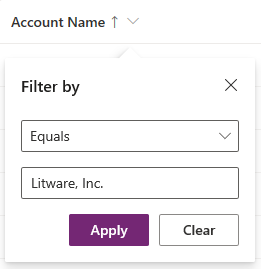
Vyberte operátor podmínky.
Zadejte nebo vyberte porovnávací hodnotu pro podmínku.
Vyberte Použít.
Výrazy filtrů pro zobrazení jsou zobrazeny na panelu Vlastnosti zobrazení.
Chcete-li upravit výraz filtru, vyberte výraz na panelu Vlastnosti zobrazení.
Chcete-li odstranit výraz filtru, vyberte tlačítko X.
Pracujte s nástrojem pro tvorbu výrazů filtru
Tvůrce výrazů v návrháři pohledů lze použít k přidání, úpravě filtrů nebo odebrání libovolných sloupců tabulky v aktuálním zobrazení nebo libovolných sloupců v související tabulce.
Úprava nebo odstranění podmínky filtru pomocí tvůrce výrazů
Vyberte zobrazení, které chcete otevřít. Na panelu vlastností zobrazení jsou uvedeny existující filtry.
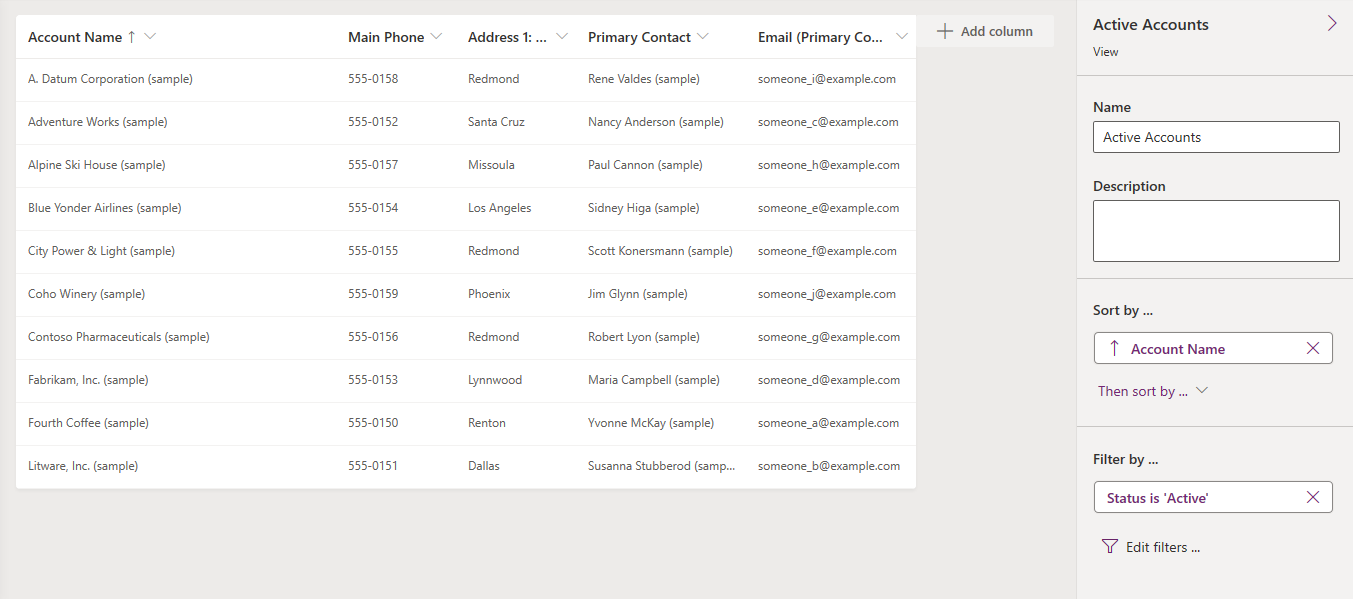
Na panelu vlastností pohledu vyberte podmínku filtru.
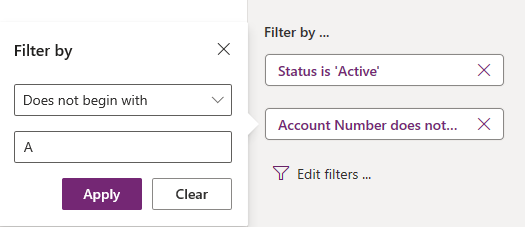
Vyberte operátor podmínky.
Zadejte nebo vyberte porovnávací hodnotu pro podmínku.
Vyberte Použít.
Pokud chcete odebrat podmínku, vyberte Zavřít. Podmínka je odstraněna bez potvrzení.
Práce s více podmínkami filtru
V tvůrci výrazů vyberte Přidat > Přidat řádek.
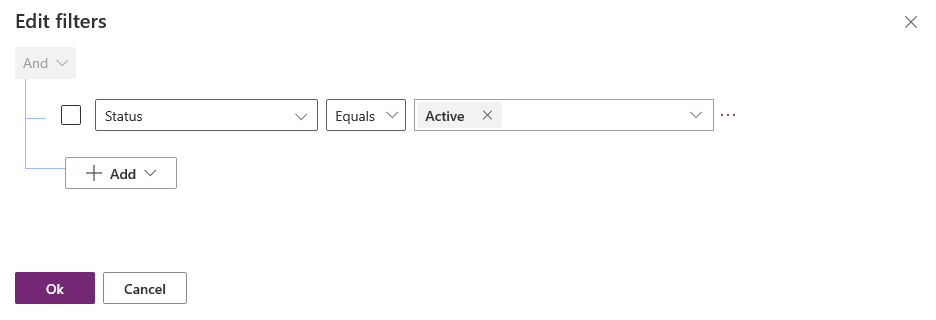
Vyberte sloupec pro tuto podmínku.
Vyberte podmínkový operátor.
Vyberte porovnávací hodnotu.
Některé podmínky filtru nevyžadují srovnávací hodnotu pro podmínku. Například operátor Obsahuje data nevyžaduje srovnávací hodnotu. S jinými podmínkami filtru musí být srovnávací hodnota vybrána ze sady možností. Například sloupec Stav má sadu možností, která obsahuje hodnoty Aktivní a Neaktivní.
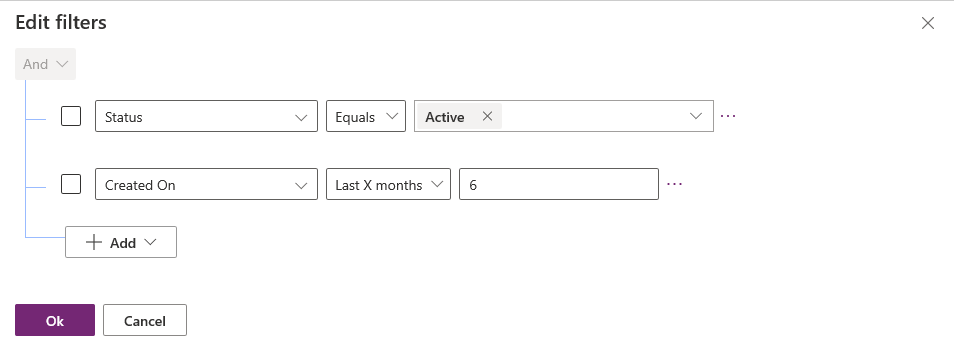
Vyberte OK.
Přidejte do filtru podmínku skupiny
V nástroji pro tvorbu výrazů vyberte Přidat > Přidat skupinu.
Vyberte relační operátor Nebo pro skupinu. A je výchozí relační operátor.
Určete první klauzuli seskupené podmínky. Vyberte sloupec, podmíněný operátor a srovnávací hodnotu.
Vyberte Přidat > Přidat skupinu.
Určete druhou klauzuli seskupené podmínky.
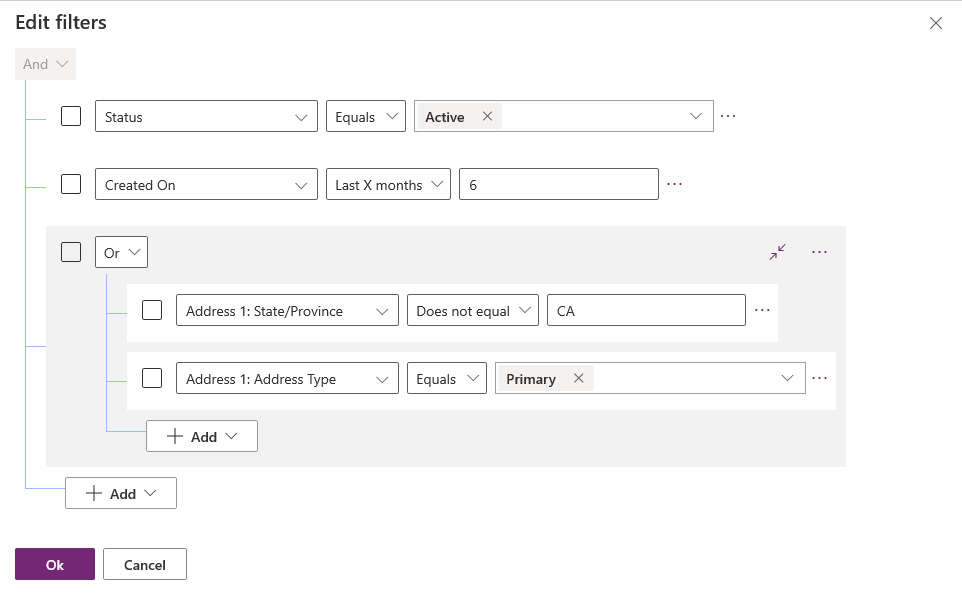
Můžete vybrat Sbalit pro zobrazení skupiny jako podmíněného výrazu.
Přidání související tabulky k podmínce
V tvůrci výrazů vyberte Přidat > Přidat související tabulku.
Vyberte sloupec z aktuální tabulky, který souvisí s jinou tabulkou. Tabulka související se sloupcem je uvedena v závorkách. Můžete vybrat sloupce, které mají vztah N:1, 1:N nebo N:N se související tabulkou.
Vyberte sloupec související tabulky pro podmínku.
Vyberte podmínkový operátor.
Vyberte nebo zadejte srovnávací hodnotu.
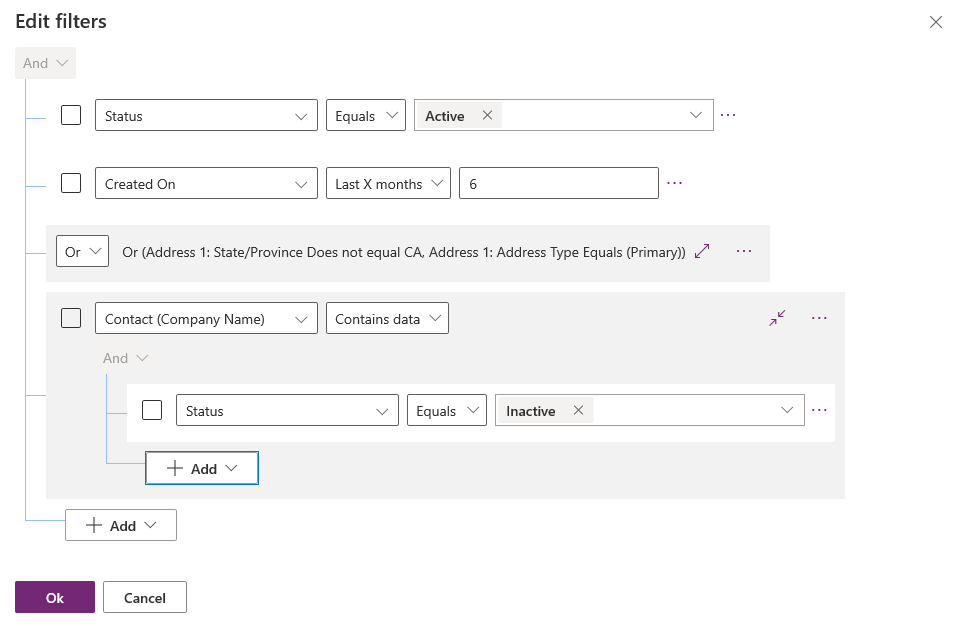
Skupinové podmínky filtru
V tvůrci výrazů zaškrtněte políčko u podmínek, kdy je potřeba seskupení.
Vyberte Další příkazy (...) pro jednu z podmínek a poté vyberte Vytvořit skupinu.
Chcete-li zrušit seskupení skupiny, vyberte Další příkazy (...) pro skupinu a pak vyberte Zrušit seskupení
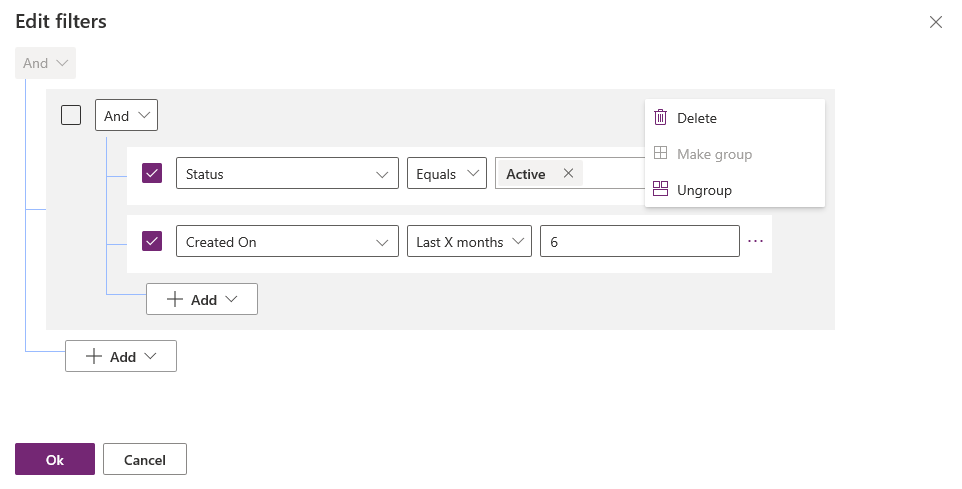
K úpravě kritérií filtru použijte průzkumníka řešení
Změňte kritéria filtru zobrazení.
Chcete-li vytvořit nebo upravit zobrazení v návrháři zobrazení, vyberte v pravém podokně Běžné úlohy možnost Upravit kritéria filtru.
Dialogové okno zobrazuje uživatelské rozhraní podobné Rozšířenému hledání. Pokud chcete určit a seskupit kritéria vybráním klauzule filtru a následným výběrem možností Skupina A nebo Skupina NEBO, můžete použít klauzule A a NEBO.
Výběrem tlačítka OK kritéria uložte a filtrujte.
Další informace o sestavování klauzulí filtru najdete v tématu Vytvoření, úprava nebo uložení hledání pomocí funkce Rozšířené hledání.
Další kroky
Konfigurace řazení v zobrazení
Vytváření a úpravy zobrazení tabulek pomocí návrháře aplikace
Poznámka
Můžete nám sdělit, jaké máte jazykové preference pro dokumentaci? Zúčastněte se krátkého průzkumu. (upozorňujeme, že tento průzkum je v angličtině)
Průzkum bude trvat asi sedm minut. Nejsou shromažďovány žádné osobní údaje (prohlášení o zásadách ochrany osobních údajů).
Váš názor
Připravujeme: V průběhu roku 2024 budeme postupně vyřazovat problémy z GitHub coby mechanismus zpětné vazby pro obsah a nahrazovat ho novým systémem zpětné vazby. Další informace naleznete v tématu: https://aka.ms/ContentUserFeedback.
Odeslat a zobrazit názory pro